Como verificar o conflito de plugins no WordPress (duas maneiras fáceis)
Publicados: 2022-10-06Se você chegou a esta página do blog, provavelmente está enfrentando um conflito de plugins em seu site WordPress e está procurando uma solução. O conflito de plugins não é novidade no ecossistema WordPress. Isso pode acontecer com plugins incompatíveis, plugins com bugs, extensões não atualizadas e muito mais.
É quase óbvio que você enfrentará pelo menos um grande conflito de plugins com seu site WordPress em algum momento de sua vida. Não se preocupe. Com pouco tempo e esforço, você pode facilmente encontrar e resolver as causas do conflito do seu plugin. Mas você precisa saber o caminho certo para isso.
Este artigo apresentará a você um guia definitivo sobre como verificar conflitos de plugins no WordPress e corrigi-los com abordagens viáveis. Também explicaremos algumas práticas recomendadas pelas quais você pode evitar conflitos de plug-in no futuro. Antes disso, responderemos a algumas perguntas básicas.
Vamos mergulhar na discussão sem perder mais tempo.
Tipo de conflito de plug-ins
A partir de hoje, quando estamos escrevendo este blog, mais de 60.000 plugins estão disponíveis no WordPress. Eles são desenvolvidos por vários desenvolvedores com a intenção de atender a diferentes interesses. Portanto, não podemos garantir que cada um deles será compatível com os outros e não causará conflito.
Os conflitos são óbvios se um plugin for incompatível com outros baseados em classe, idioma, estrutura, etc. Existem basicamente três tipos de conflito de plugins no WordPress. Eles são:
- Conflitos entre dois ou mais plugins.
- Conflitos entre o tema instalado e o(s) plugin(s).
- Conflitos entre o(s) plugin(s) e a versão atual do WordPress.
Quais são os sintomas de plugins conflitantes no WordPress?
Os plug-ins alimentam um site WordPress e o tornam funcional. Mas se houver um conflito entre os plugins instalados no WordPress, sua funcionalidade da web ficará travada e você experimentará o(s) seguinte(s) sintoma(s).
- Seu site WordPress pode parar de funcionar repentinamente e você não pode acessar o painel.
- Alguns de seus elementos da web desaparecerão, como seu editor de blocos do WordPress pode parar de funcionar.
- A velocidade da web pode cair injustificadamente e ficar presa às vezes.
- Você pode não conseguir atualizar seus plugins e operá-los sem problemas.
Se você enfrentar algum problema desse tipo, verifique primeiro se há algum plug-in conflitante com seu site. A próxima seção tratará desse tema.
Como verificar o conflito de plugins no WordPress
Existem duas maneiras de verificar o conflito de plugins no WordPress: manualmente ou usando um plugin. Ambos são simples e eficazes. Aqui, explicaremos esses métodos para que você possa escolher o caminho certo de acordo com suas preferências. Vamos começar.
Método 01: Como verificar o conflito de plugins no WordPress e corrigir o tema
Existem várias etapas envolvidas no método manual de verificação de conflito de plugins. Pode levar um pouco mais de tempo, mas ajudará você a identificar e resolver o problema no final. Siga os passos explicados abaixo.
Etapa 01: limpe o cache do seu navegador
Você deve limpar o cache do navegador primeiro sempre que tiver um problema com seu site WordPress. Porque o cache e os cookies do navegador geralmente não permitem que o site funcione corretamente. Para limpar o cache do navegador Google Chrome :
- Clique no ícone de três pontos no canto superior direito da janela do Google Chrome.
- Em seguida, navegue até Mais ferramentas > Limpar dados do navegador .
Tecla de atalho: Ctrl+Shift+Del (Windows) / Shift+Cmd+Back (Mac)
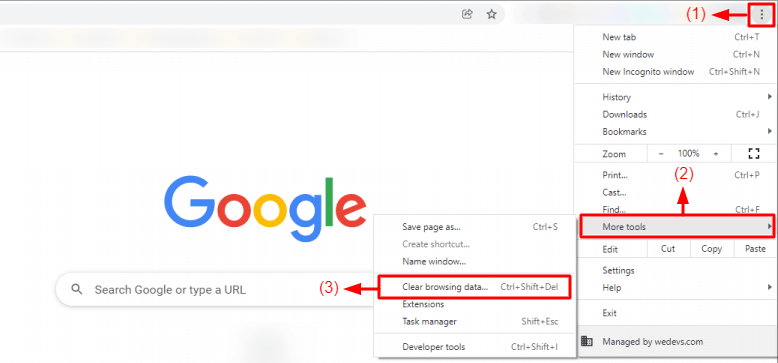
- Marque as coisas que você deseja excluir.
- Clique no botão Limpar Dados .
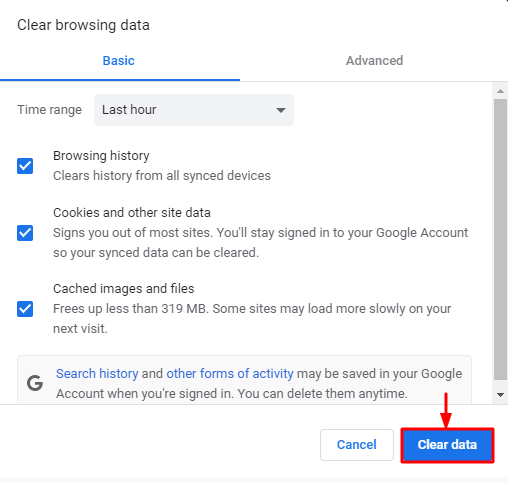
Limpar o cache do navegador pode trazer seu site de volta ao estado normal. Recarregue seu site e verifique seu status atual. Se não voltar ao normal, tente a próxima abordagem.
Etapa 02: desative todas as extensões
Os usuários do WordPress usam várias extensões em seus navegadores para facilitar as tarefas relacionadas à web. Muitas vezes, essas extensões podem causar conflito de plugins no seu site WordPress. Portanto, remova/desative todas essas extensões e instale/ative-as uma a uma para encontrar as conflitantes. Para remover extensões:
- Clique no ícone da extensão na janela do seu navegador.
- Clique no ícone de três pontos ao lado da extensão que você deseja remover.
- Role para baixo até a opção Remover do Chrome e clique nela.
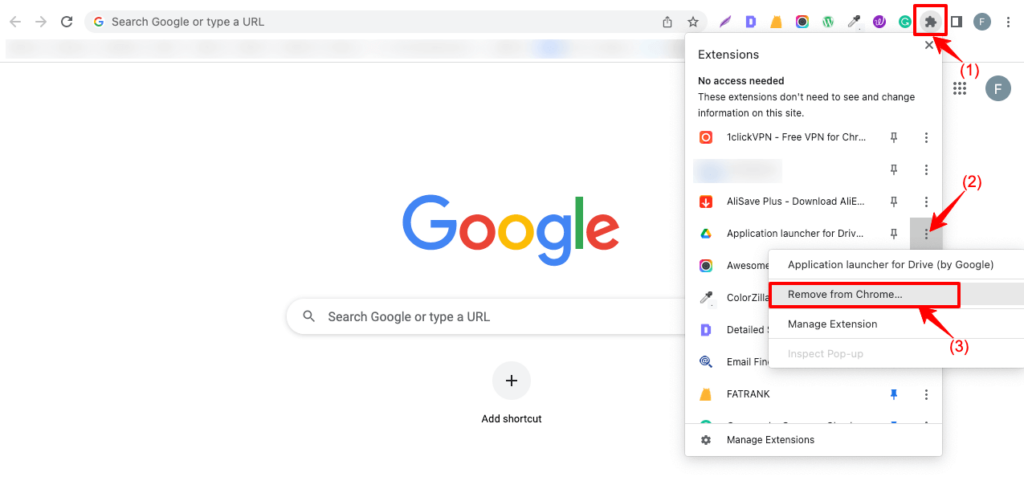
- Para desativar as extensões, clique no ícone da extensão no seu navegador.
- Role para baixo até o final e clique em Gerenciar Extensões .
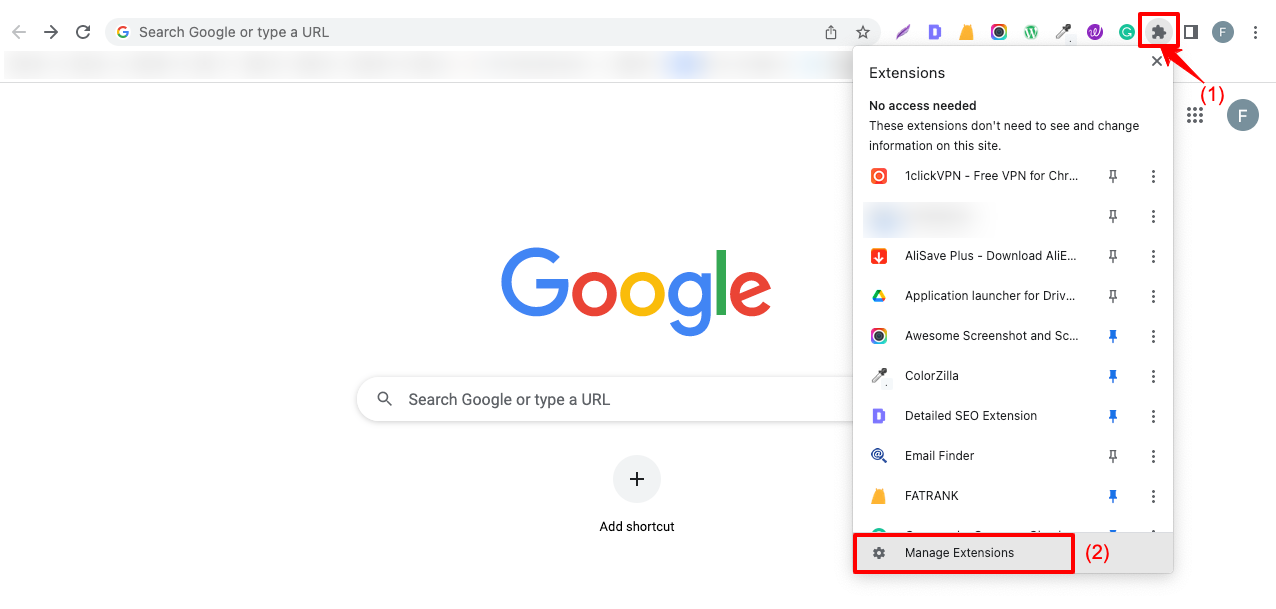
- Desative todas as extensões.
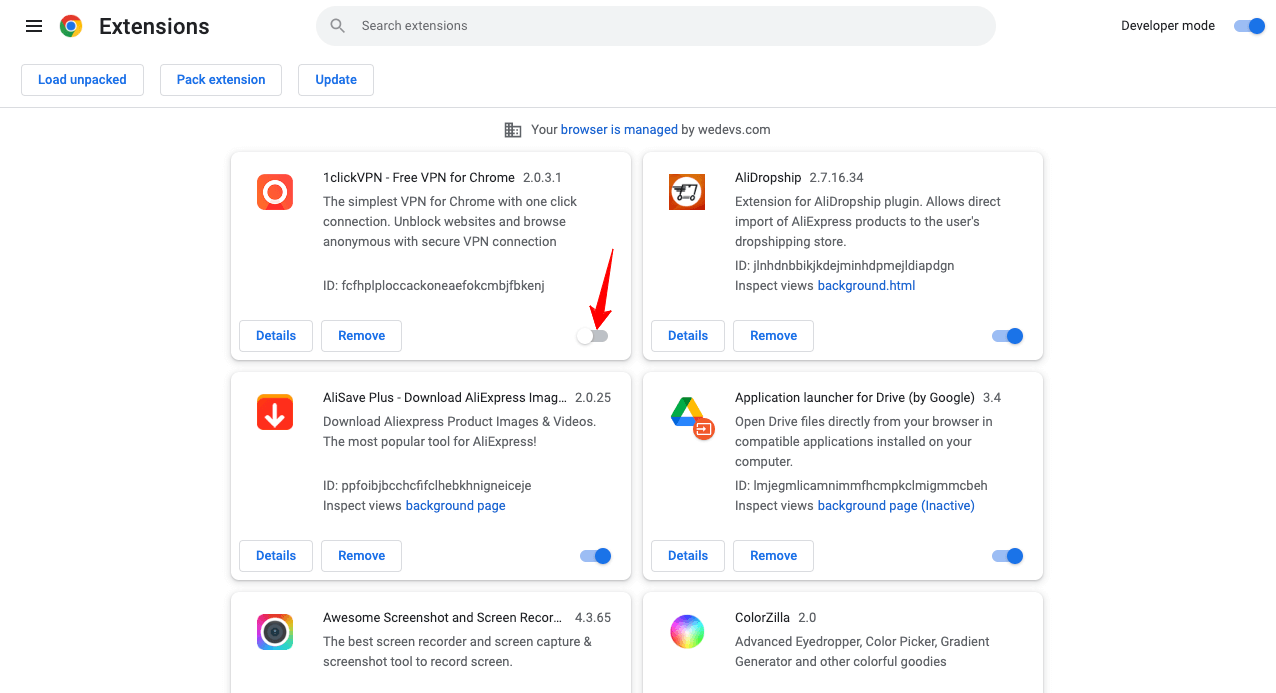
Agora, ative ou instale todas as extensões uma a uma. Se houver alguma extensão causando o conflito, você a encontrará dessa maneira. Tente a próxima abordagem se suas extensões estiverem limpas e nenhum problema for identificado.
Passo 03: Atualize para a versão mais recente do WordPress
Para manter o ecossistema WordPress livre de bugs, os desenvolvedores tentam criar versões atualizadas de plugins e extensões regularmente. Novamente, a maioria dos plugins requer a versão mais recente do WordPress para funcionar sem problemas. Se você não tiver a versão mais recente do WordPress instalada, alguns de seus plugins podem entrar em conflito.
Da seguinte forma, você pode atualizar para a versão mais recente do WordPress.
- Navegue até Painel > Atualizações .
- Clique no botão Atualizar para a versão .
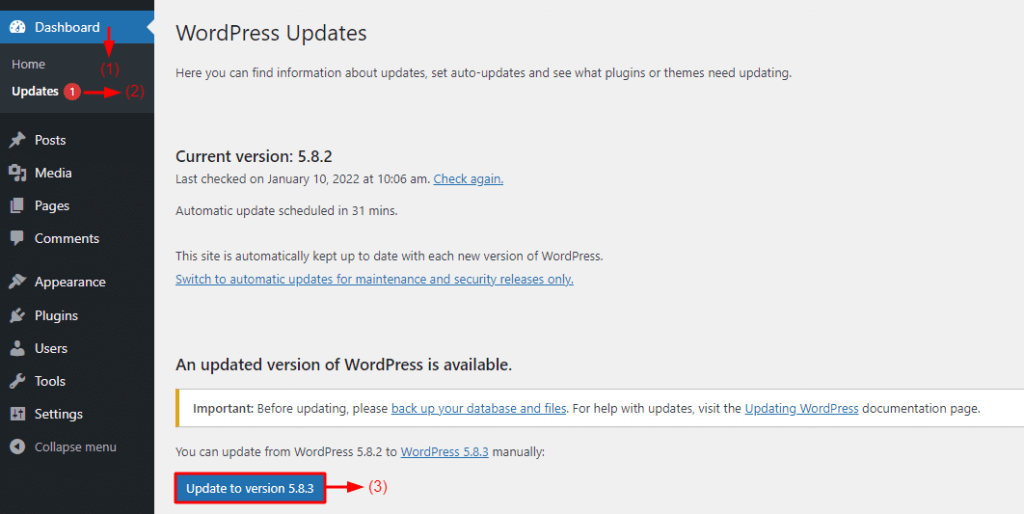
Passo 04: Desative todos os plugins
Já dissemos que muitos plugins do WordPress não são compatíveis entre si. Por exemplo, AliDropship é um ótimo plugin de dropshipping. Mas não é compatível com WooCommerce. A instalação de dois deles pode causar sérios conflitos ao seu site. Da mesma forma, se você instalar o Yoast e o Rank Math SEO, nenhum funcionará.
Você encontrará inúmeros exemplos desses plugins online. Além disso, bugs em um plugin podem afetar todo o site. Isso acontece principalmente se você usar as versões nulas e os desenvolvedores não atualizarem o plug-in por mais de três meses.
Para identificar o plug-in defeituoso, desative todos os plug-ins instalados e reative-os individualmente depois.
- Vá para o seu painel do WordPress.
- Navegue até Plugins > Plugins instalados .
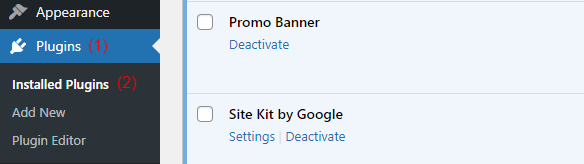
- Marque a caixa de seleção do plug-in na parte superior ou inferior.
- Ele selecionará todos os plugins instalados automaticamente.
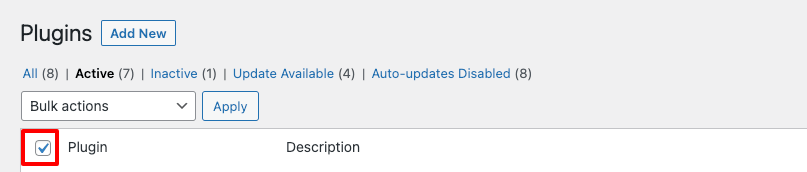
- Clique em Ações em massa . Ele abrirá um menu suspenso.
- Selecione a opção Desativar no menu suspenso.
- Clique no botão Aplicar .
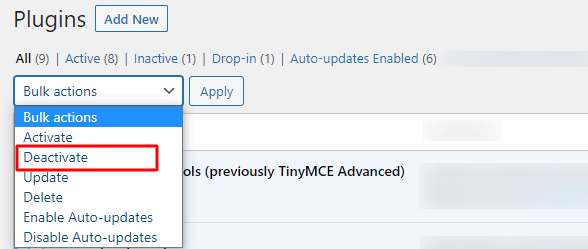
Ele irá desativar todos os plugins instalados de uma só vez. Em seguida, comece a ativar os plugins um por um. Quando você descobre que seu site WordPress está com problemas após a instalação de um plugin específico, você pode considerá-lo como o principal plugin conflitante.
Você precisa encontrar um plugin alternativo compatível com os elementos existentes do seu site. O WP Hive é um ótimo repositório WordPress onde você pode encontrar a melhor alternativa. O WP Hive ajudará você a comparar os recursos e a compatibilidade entre vários plugins lado a lado.
Assim, escolher o caminho certo para o seu site será fácil. Se você ainda não encontrar nenhum conflito até agora, você deve tentar com o tema padrão do WordPress como último recurso.
Passo 05: Ative o tema padrão do WordPress
Conflitos entre temas e plugins não são novidade no ecossistema WordPress. Existem muitos temas WordPress criados para plugins específicos. Por exemplo, se você tiver o plugin original AliDropship instalado, Astra, Divi, Generate-Press, etc., os temas populares não funcionarão no seu site.
Porque esses temas são compatíveis apenas com os plugins do WooCommerce. Você precisa ativar o tema padrão do WordPress para detectar se o tema instalado está causando o conflito. A partir de hoje, quando estamos escrevendo este blog, Twenty Twenty Two é o tema padrão oficial do WordPress.
Aqui está como definir o tema padrão para o seu site.
- Navegue até Aparência > Temas .
- Clique no botão Ativo do seu tema padrão.
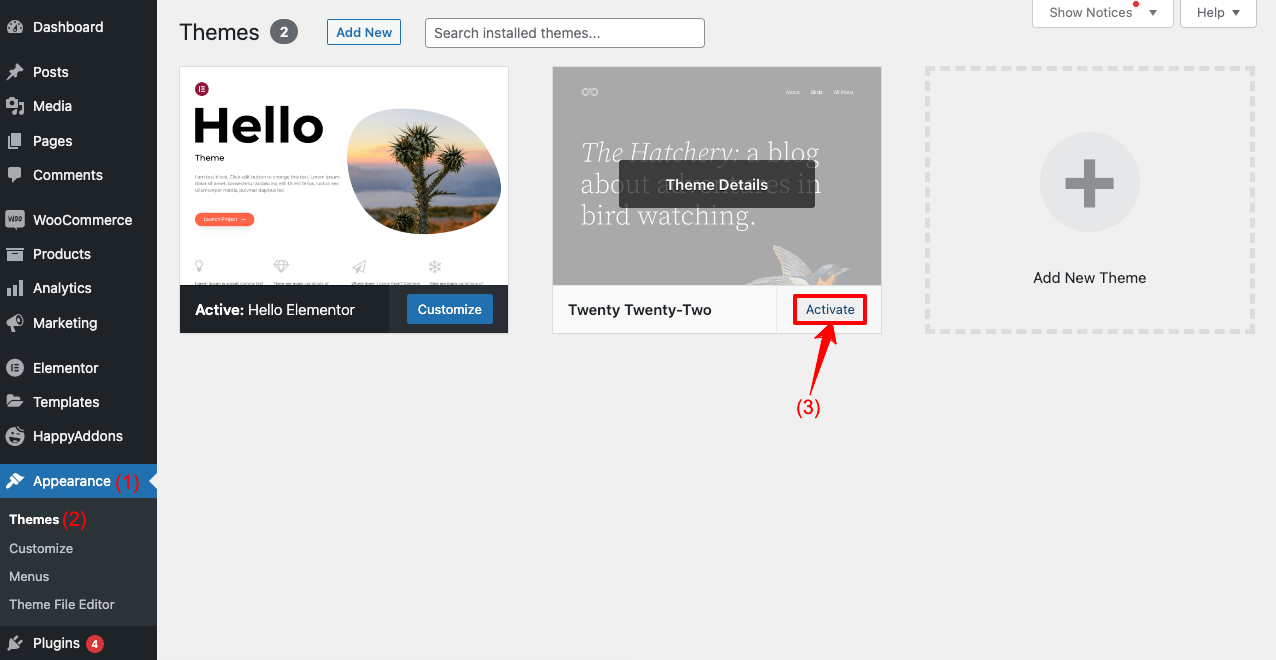
Se o seu site retornar ao seu estado normal, verifique se há um conflito entre o tema da web e o(s) plugin(s). Então, você precisa alterar seu tema ou plugin e selecionar os mutuamente compatíveis. Em seguida, você pode visitar o WP Hive para encontrar o tema certo para o seu site.

Método 02: Como verificar e corrigir o conflito de plug-in do WordPress usando um plug-in
Fazer testes de conflito de plugins manualmente é um processo longo que pode matar muito do seu tempo. Existem alguns plugins de verificação de integridade do site pelos quais você pode identificar problemas conflitantes e avaliar o status de integridade do seu site. O Health Check & Troubleshooting é um ótimo plugin que você pode usar.
- Instale e ative o plug-in Health Check & Troubleshooting .
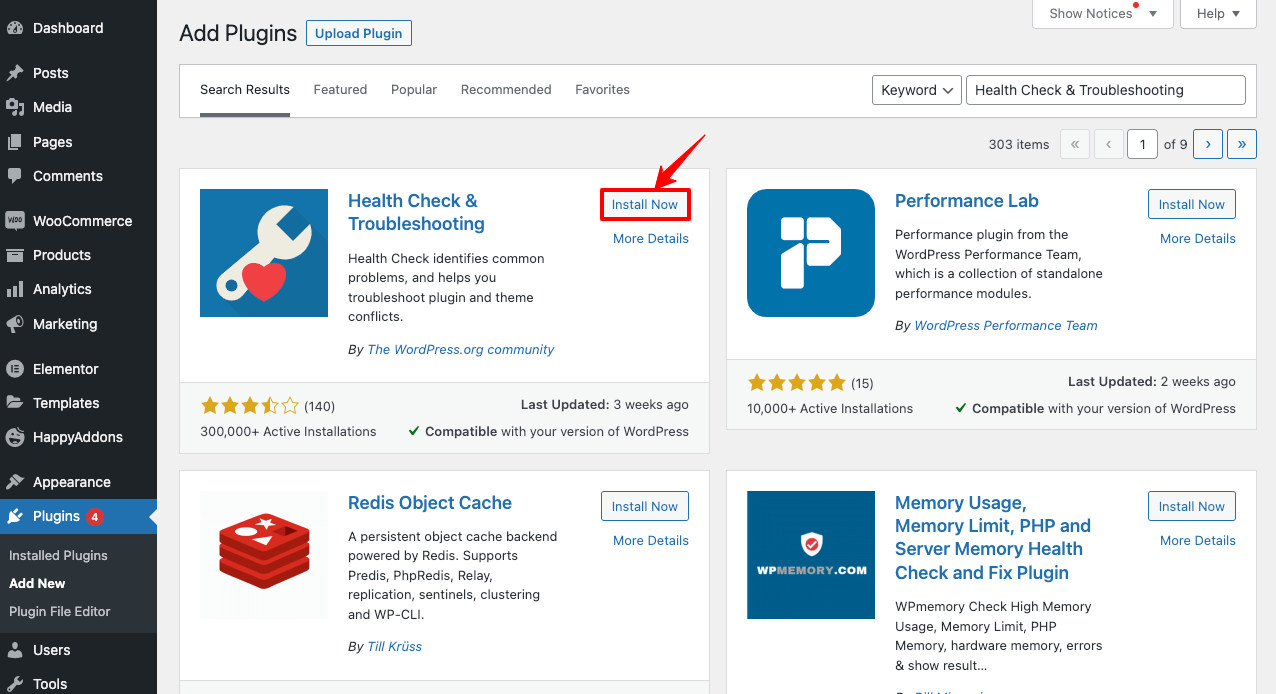
- Navegue até Ferramentas > Funcionamento do site .
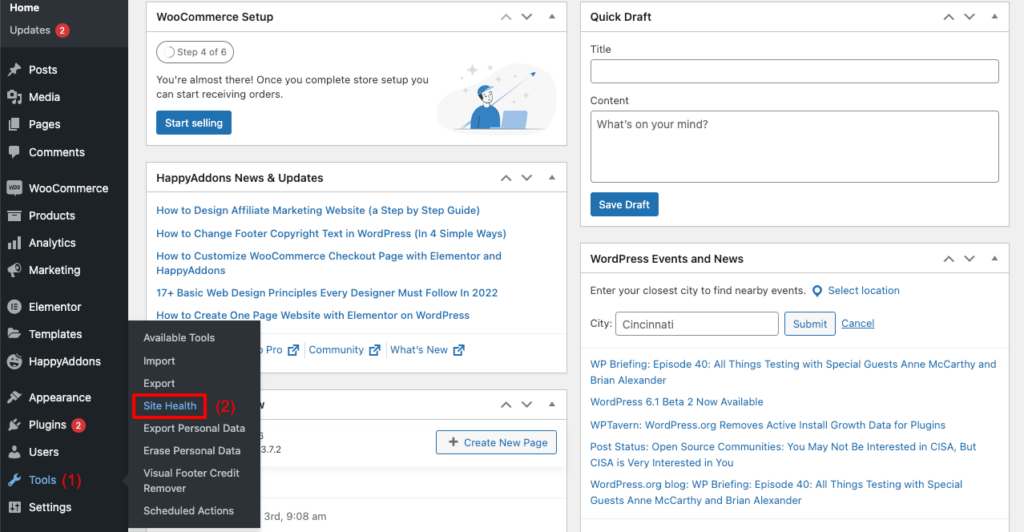
- Clique em Ativar modo de solução de problemas .
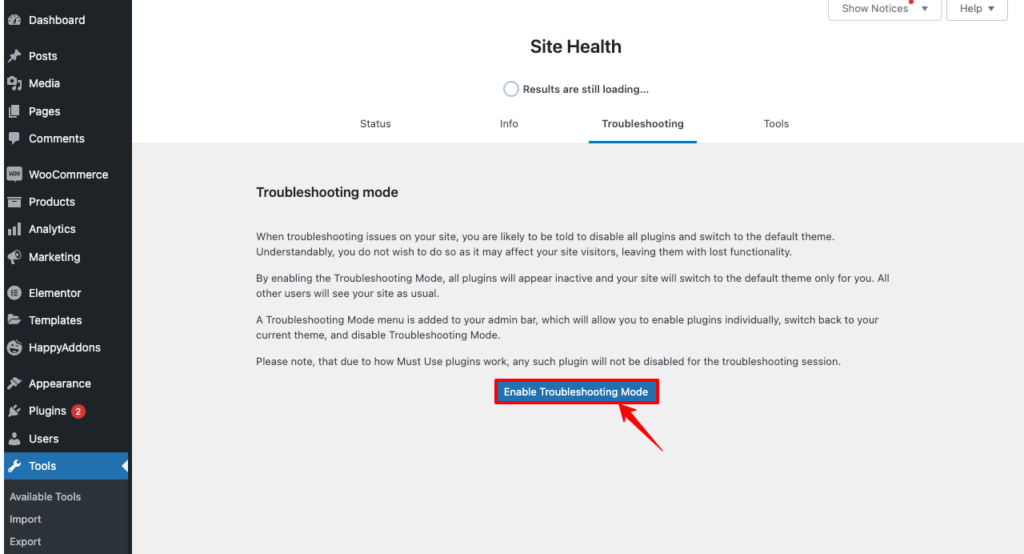
- Você verá que todos os plugins foram desativados e o tema padrão foi definido para o seu site.
Não se preocupe. Isso é só você que está vendo isso acontecer. Mas seu site está funcionando bem para os visitantes. Você pode verificá-lo no modo de navegação anônima.
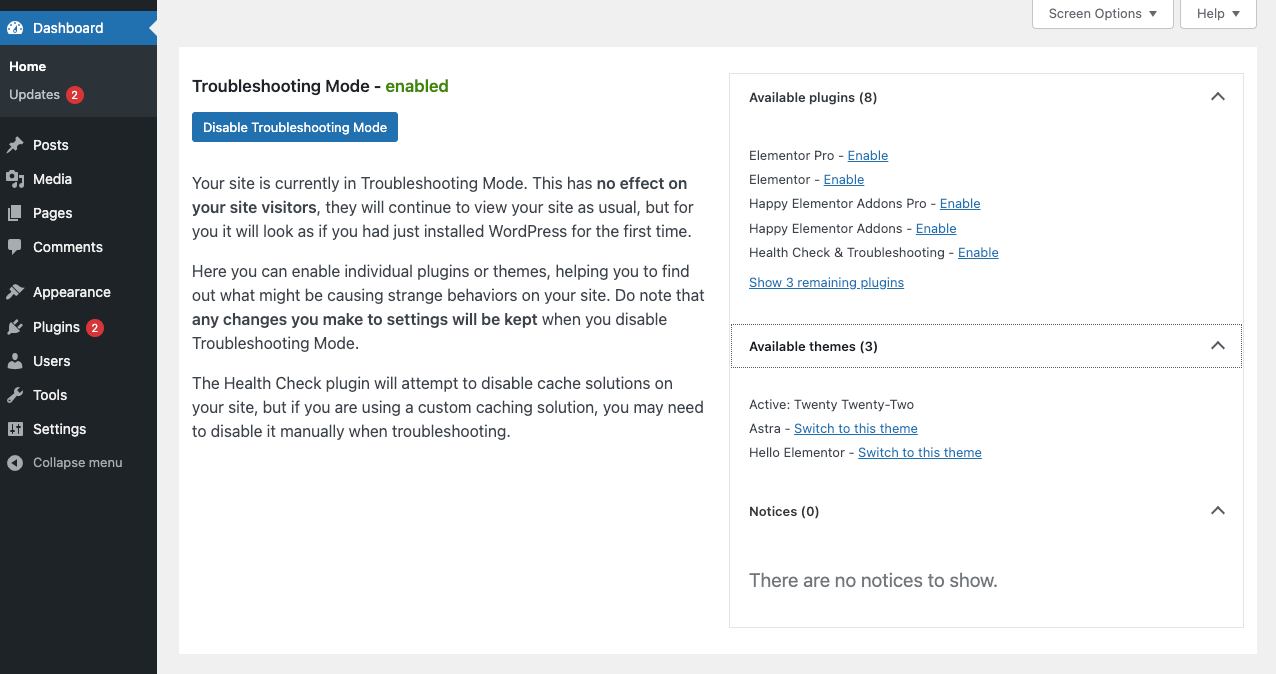
- Instale o tema e todos os plugins do seu front-end.
- Você receberá uma mensagem na tela se houver algum problema conflitante.
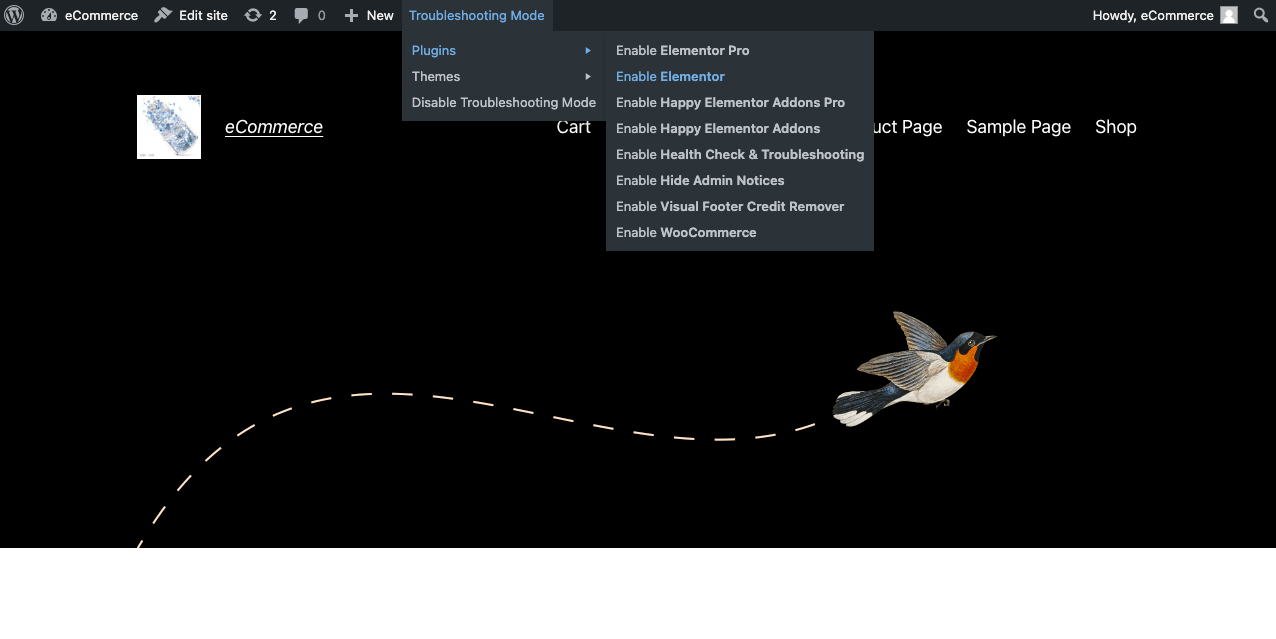
Assim, você pode descobrir o plugin ou tema defeituoso em seu site WordPress. Quando a solução de problemas estiver concluída, clique em Desativar modo de solução de problemas . Seu site retornará ao estado anterior.
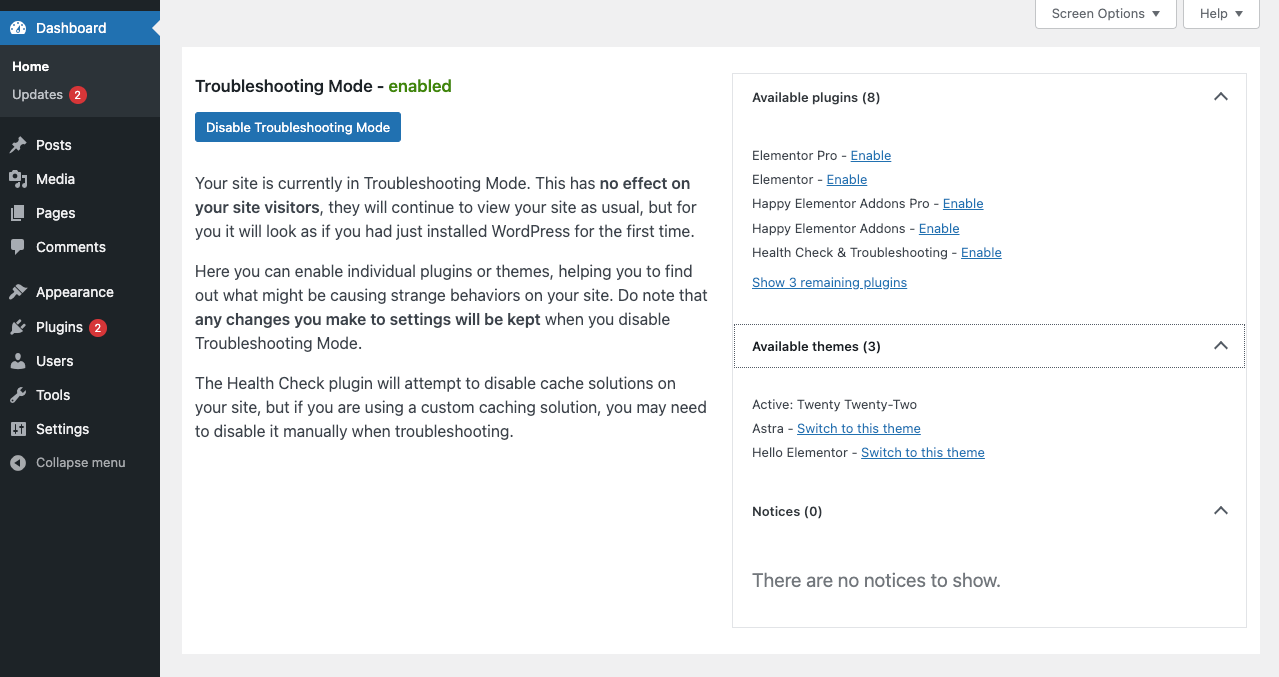
Ponto de bônus: como evitar conflitos de plug-in do WordPress no futuro
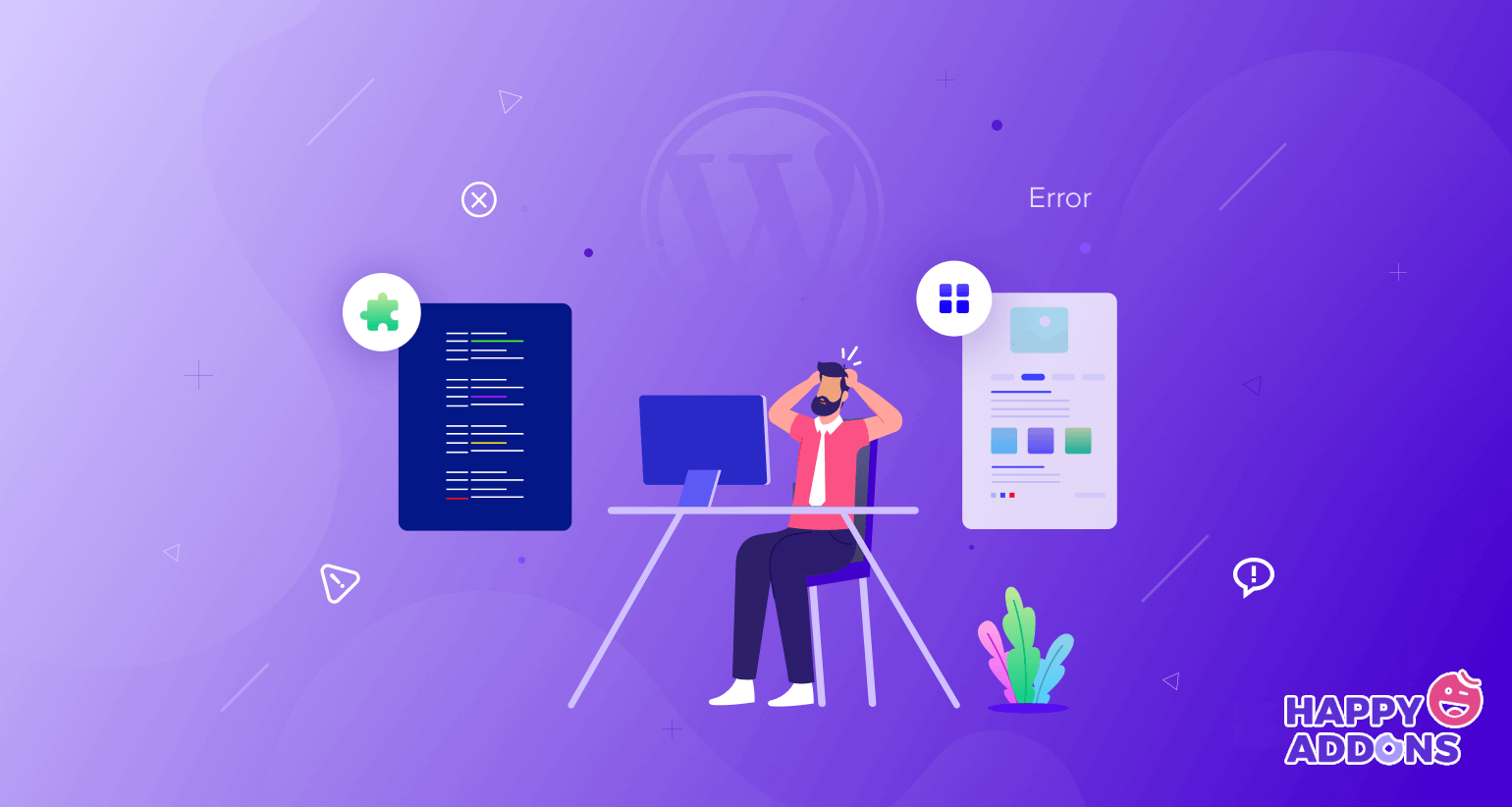
O conflito de plugins do WordPress pode derrubar todo o seu site. Se for um site de negócios popular que recebe milhares de tráfego todos os dias, o tempo de inatividade da Web pode causar sérios danos ao seu negócio. Por exemplo, a Amazon perde mais de US$ 60.000 por minuto de inatividade na web.
Então, melhor você adotar algumas estratégias preventivas para evitar possíveis conflitos de plugins do WordPress no futuro. Confira as dicas abaixo que podem ajudá-lo a fazer isso.
1. Escolha os plugins com sabedoria antes de instalar
Antes de instalar um plugin, não se esqueça de ler seus recursos e descrição. Isso ajudará você a saber quais ferramentas e extensões serão compatíveis com seus plugins e quais podem entrar em conflito. Assim, você pode selecionar seus plugins preferidos e fazer um orçamento para eles.
2. Evite usar plugins nulos
Embora os plugins nulos sejam baratos ou gratuitos, eles geralmente são preenchidos com elementos de bugs. Os hackers geralmente inserem bugs de espionagem para roubar informações valiosas dos sites dos usuários. Além disso, se você usar plugins nulos, não terá suporte premium dos desenvolvedores. Portanto, pule os plugins nulos sempre que os encontrar.
3. Baixe plugins de fontes confiáveis
A maior vantagem de baixar plugins de fontes confiáveis é que você terá suporte do especialista em caso de necessidade. WordPress.org é o maior repositório de plugins do WordPress. Se você enfrentar um problema com qualquer plugin, basta publicá-lo na comunidade. Desenvolvedores e usuários certamente responderão a isso mais cedo ou mais tarde.
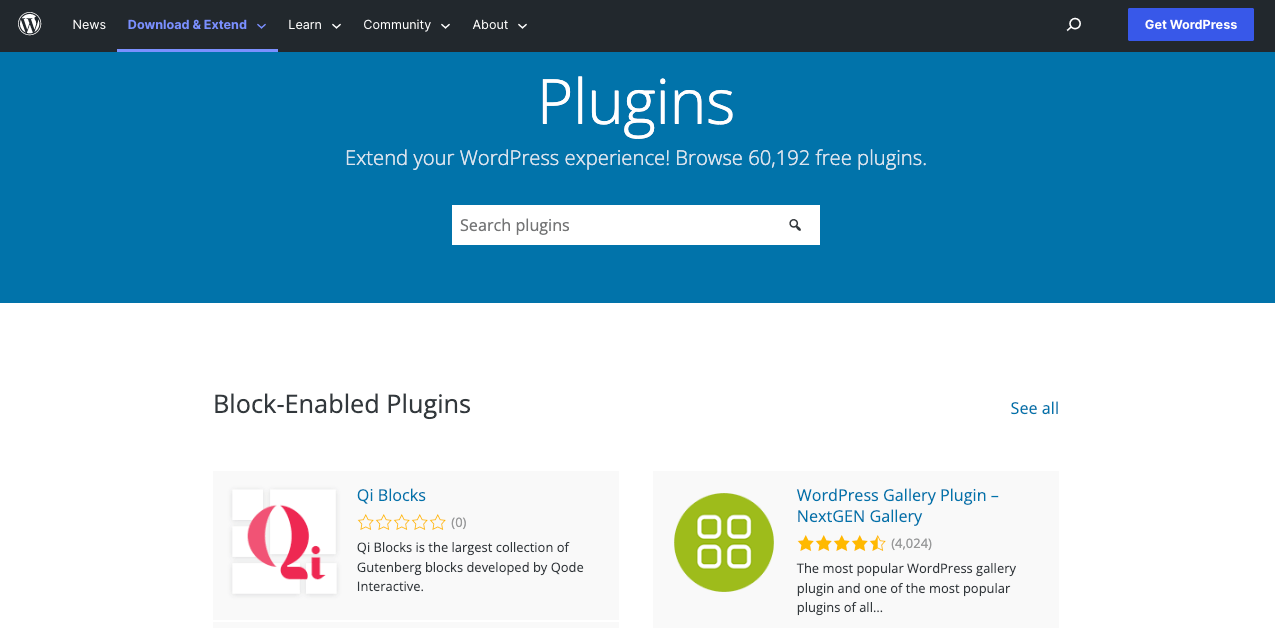
4. Mantenha seus plugins atualizados
Não atualizar plugins por muito tempo pode gerar bugs nos arquivos principais dos plugins. Ele pode até tornar seus plugins compatíveis com a versão em execução do seu site WordPress. É por isso que você deve verificar se seus plugins são atualizados regularmente.
5. Não atualize vários plugins de uma vez
Os usuários geralmente tentam atualizar vários plugins de uma só vez para economizar tempo. Mas esta não é uma boa prática. Cada plugin é construído com programas, comandos e frameworks específicos. Comandar para atualizá-los de uma só vez pode causar uma falha na codificação sensível. Portanto, sempre atualize seus plugins individualmente, não de uma só vez.
Felizmente, essas táticas podem salvar seu site de muitos conflitos de plug-ins em potencial no futuro. Por favor, deixe-nos saber através da seção de comentários se você tiver mais sugestões que não estão na lista. Vamos incluí-lo em nossa próxima atualização.
Nota: Se você pensar em alterar alguns códigos em seu editor de arquivos de tema, crie um tema filho e faça a alteração nele. Isso manterá o conteúdo do seu tema mais seguro.
Perguntas frequentes sobre como verificar o conflito de plugins no WordPress
Agora, abordaremos algumas das perguntas mais frequentes sobre como verificar conflitos de plugins no WordPress, comumente encontrados online.
Quais são os melhores plugins para acelerar o WordPress?
Você pode considerar os seguintes plugins para otimizar a velocidade do seu site WordPress.
1. Cache LiteSpeed
2. Otimização automática
3. Otimizador SG
4. WebP Expresso
5. Cache mais rápido do WP
6. WP Surfista Minimizar
Aqui está uma revisão rápida desses plugins de otimização de velocidade que você pode conferir.
Quais são os melhores plugins para verificar a saúde dos sites WordPress?
Você pode usar qualquer um dos seguintes plugins para verificar a integridade do site de seus sites WordPress.
1. Verificação de integridade e solução de problemas
2. Gerenciador de ferramentas de integridade do site
3. Gerente de Saúde do Local
4. Verificação de integridade do WP
5. WebFacing
Como recuperar seu site WordPress do tempo de inatividade?
Além do conflito de temas e plugins, um site pode entrar em inatividade por vários motivos. Você pode recuperá-lo das seguintes maneiras, se ele cair.
1. Verifique se o seu servidor de hospedagem está inativo
2. Verifique se o seu WordPress está atualizado com a versão mais recente.
3. Verifique se o status do seu domínio está ativo.
4. Verifique o limite de largura de banda e sua taxa de consumo.
5. Verifique se o seu site está sob ataque DDoS.
Para saber mais, visite esta postagem do blog sobre o que fazer se o seu site WordPress estiver inativo.
Como posso saber quais plugins um site específico está usando?
Para verificar os plugins que um site específico usa, acesse www.sitechecker.com primeiro. Você receberá uma caixa de pesquisa na tela. Digite o nome do site sobre o qual você deseja saber. Em seguida, clique no botão de pesquisa. Dentro de alguns segundos, você receberá a lista de plugins do site.
Como verificar o desempenho e a segurança de um plugin?
Pingdom e GTmetrix são duas ótimas plataformas de teste onde você pode verificar se os plugins estão deixando seu site WordPress mais lento. Mas eles não mostrarão qual plugin está causando essa lentidão.
Você precisa visitar o CSS/JS para descobrir os problemas que estão causando esse aborto espontâneo. Vá para a tela de front-end da web. Clique com o botão direito do mouse e selecione a opção Inspecionar . Você receberá os arquivos CSS/JS em sua tela.
Considerações finais sobre como verificar o conflito de plugins no WordPress
Plugins são trechos de códigos e programas que estendem a funcionalidade de um site WordPress. Cada plugin é construído com funções, classes e estruturas específicas. Portanto, é muito comum que, se o ecossistema de um plugin não corresponder a outro, eles entrarão em conflito.
Algumas precauções cuidadosas e movimentos estratégicos são suficientes para recuperar seu site se algum conflito ocorrer em seu site. Esperamos que este artigo tenha sido capaz de atender às suas necessidades. Também tentamos abordar como corrigir conflitos de plugins em sites WordPress.
Inscreva-se e siga nossos canais no Facebook e Twitter para mais artigos interessantes como este. Se você quiser que abordemos algum artigo sobre o seu tópico, solicitamos que nos informe através da seção de comentários.
